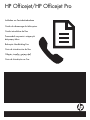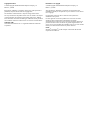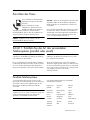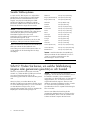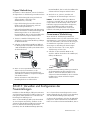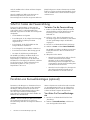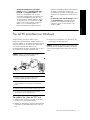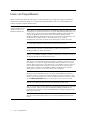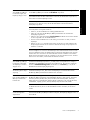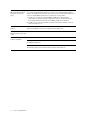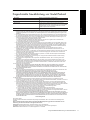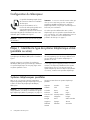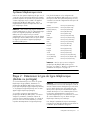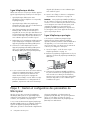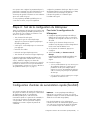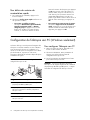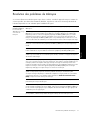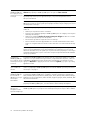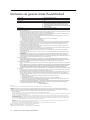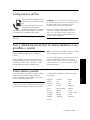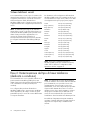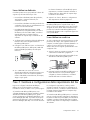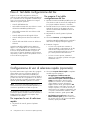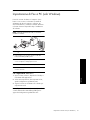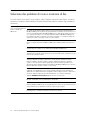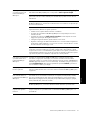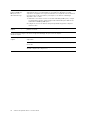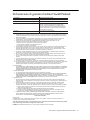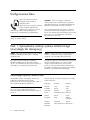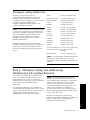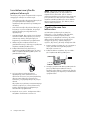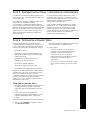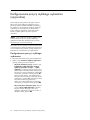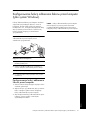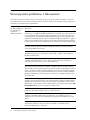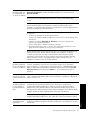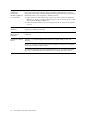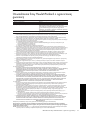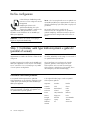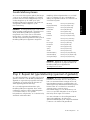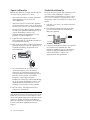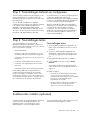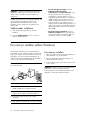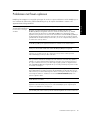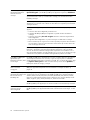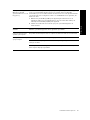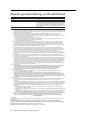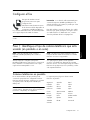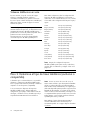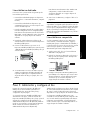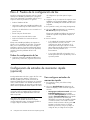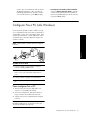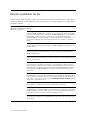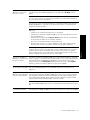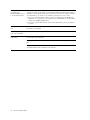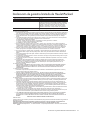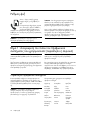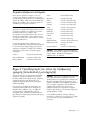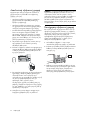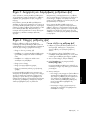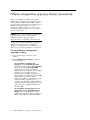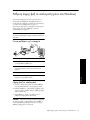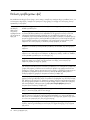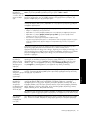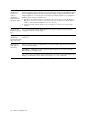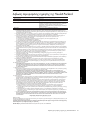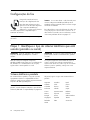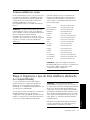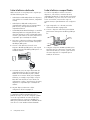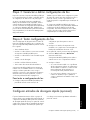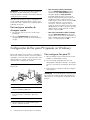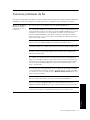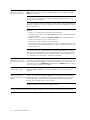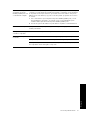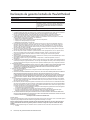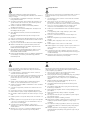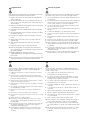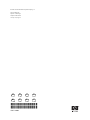HP Officejet J4500/J4600 All-in-One Printer series Manuale utente
- Categoria
- Barebone per PC / workstation
- Tipo
- Manuale utente
Questo manuale è adatto anche per
La pagina si sta caricando...
La pagina si sta caricando...
La pagina si sta caricando...
La pagina si sta caricando...
La pagina si sta caricando...
La pagina si sta caricando...
La pagina si sta caricando...
La pagina si sta caricando...
La pagina si sta caricando...
La pagina si sta caricando...
La pagina si sta caricando...
La pagina si sta caricando...
La pagina si sta caricando...
La pagina si sta caricando...
La pagina si sta caricando...
La pagina si sta caricando...
La pagina si sta caricando...
La pagina si sta caricando...
La pagina si sta caricando...
La pagina si sta caricando...

Configurazione del fax 21
Italiano
Configurazione del fax
La presente Guida introduttiva fornisce
informazioni per la configurazione del
fax.
Per ulteriori informazioni sulle funzioni
fax disponibili nella Periferica
HP Officejet/Officejet Pro, consultare il
manuale dell’utente in formato elettronico disponibile
nel computer dopo l’installazione del software.
NOTA: Installare il software per accedere al manuale
dell’utente.
ATTENZIONE: Se non si utilizza il cavo telefonico fornito
per collegare la presa telefonica a muro alla Periferica
HP Officejet/Officejet Pro, potrebbe non essere
possibile inviare e ricevere fax correttamente.
Questo cavo speciale è diverso dai cavi telefonici
comuni di cui si dispone normalmente a casa o in
ufficio. Se il cavo telefonico fornito è troppo corto,
vedere la sezione “Soluzione dei problemi di invio e
ricezione di fax” a pagina 26.
Fase 1: Identificazione del tipo di sistema telefonico in uso
(parallelo o seriale)
NOTA: Prima di configurare il fax, collegare la
Periferica HP Officejet/Officejet Pro e installare il
software.
Prima di iniziare la configurazione della Periferica
HP Officejet/Officejet Pro per la trasmissione di fax,
individuare il sistema telefonico (parallelo o seriale)
utilizzato dal paese/regione di appartenenza.
NOTA: Le istruzioni di impostazione variano a seconda
che il sistema telefonico sia seriale o parallelo.
Se il proprio paese/regione non è presente nelle sezioni
seguenti, probabilmente si dispone di un sistema
telefonico di tipo seriale. Se non si è sicuri del tipo di
sistema telefonico in uso (seriale o parallelo), rivolgersi
alla società telefonica.
Sistemi telefonici paralleli
In un sistema telefonico parallelo, è possibile collegare
l’apparecchiatura telefonica condivisa alla linea
telefonica utilizzando la porta “2-EXT” sul retro della
Periferica HP Officejet/Officejet Pro.
NOTA: Se si dispone di un sistema telefonico non
parallelo, vedere “Fase 2: Determinazione del tipo di
linea telefonica (dedicata o condivisa)” a pagina 22.
Il sistema telefonico parallelo è utilizzato nei seguenti
paesi/regioni:
Argentina Australia Brasile
Canada Cile Cina
Colombia Grecia India
Indonesia Irlanda Giappone
Corea America Latina Malesia
Messico Filippine Polonia
Portogallo Russia Arabia Saudita
Singapore Spagna Taiwan
Tailandia Stati Uniti Venezuela
Vietnam

Configurazione del fax22
Sistemi telefonici seriali
In un sistema telefonico seriale, il tipo di connettore sulle
apparecchiature telefoniche condivise (modem, telefoni
e segreterie telefoniche) non consente la connessione
telefonica alla porta “2-EXT” della Periferica
HP Officejet/Officejet Pro. È quindi necessario che tutte
le apparecchiature siano collegate alla presa telefonica
a muro.
NOTA: In determinati paesi/regioni che utilizzano i
sistemi telefonici seriali, il cavo del telefono fornito con
la Periferica HP Officejet/Officejet Pro potrebbe essere
dotato di una presa a muro supplementare. Ciò
consente di collegare le altre periferiche di
telecomunicazione alla stessa presa a muro utilizzata
per collegare l’unità Periferica HP Officejet/Officejet
Pro.
Per informazioni sulla configurazione della Periferica
HP Officejet/Officejet Pro per la trasmissione di fax con
un sistema telefonico di tipo seriale, vedere il sito Web
di configurazione fax per il proprio paese/regione.
NOTA: Dopo avere configurato la Periferica
HP Officejet/Officejet Pro per la trasmissione di fax,
vedere “Fase 3: Gestione e configurazione delle
impostazioni del fax” a pagina 23.
Fase 2: Determinazione del tipo di linea telefonica
(dedicata o condivisa)
Se il sistema telefonico in uso è parallelo, stabilire se la
periferica Periferica HP Officejet/Officejet Pro sarà
dotata di una propria linea telefonica (linea dedicata) o
se la condividerà con un’altra periferica (linea
condivisa).
Se si collega un’altra periferica alla Periferica
HP Officejet/Officejet Pro, sarà necessario modificare
alcune impostazioni, ad esempio il numero di squilli
prima della risposta, il servizio di suoneria differenziata
e la risposta automatica.
NOTA: Se si dispone di un servizio di messaggeria
vocale che utilizza lo stesso numero telefonico utilizzato
per le chiamate fax, non è possibile ricevere i fax
automaticamente. Sarà necessario ricevere i fax
manualmente, ovvero essere disponibili per rispondere
di persona alle chiamate fax in arrivo. Se invece si
desidera ricevere i fax in modo automatico, rivolgersi
alla propria società telefonica per abbonarsi a un
servizio di suoneria diversificata o per richiedere
l’installazione di una linea telefonica distinta per il fax.
Per modificare l’impostazione Risposta automatica,
consultare il manuale dell’utente in formato elettronico
disponibile nel computer dopo l’installazione del
software.
Austria www.hp.com/at/faxconfig
Belgio (olandese) www.hp.be/nl/faxconfig
Belgio (francese) www.hp.be/fr/faxconfig
Danimarca www.hp.dk/faxconfig
Finlandia www.hp.fi/faxconfig
Francia www.hp.com/fr/faxconfig
Germania www.hp.com/de/faxconfig
Irlanda www.hp.com/ie/faxconfig
Italia www.hp.com/it/faxconfig
Norvegia www.hp.no/faxconfig
Paesi Bassi www.hp.nl/faxconfig
Portogallo www.hp.pt/faxconfig
Spagna www.hp.es/faxconfig
Svezia www.hp.se/faxconfig
Svizzera (francese) www.hp.com/ch/fr/faxconfig
Svizzera (tedesco) www.hp.com/ch/de/faxconfig
Regno Unito www.hp.com/uk/faxconfig

Configurazione del fax 23
Italiano
Linea telefonica dedicata
Consultare questa sezione per pianificare l’utilizzo del
seguente tipo di linea telefonica per il fax:
• Linea telefonica dedicata (senza altre periferiche,
quali telefoni o segreterie telefoniche, che
condividono la linea).
• Linea telefonica dedicata senza altre periferiche che
condividono la linea, ma con un abbonamento a un
servizio di suoneria diversificata.
• Linea PBX (Private Branch Exchange) o ISDN
(Integrated Services Digital Network). Per ulteriori
informazioni sulle linee PBX e ISDN, consultare il
manuale dell’utente in formato elettronico
disponibile nel computer dopo l’installazione del
software.
1. Scollegare tutte le periferiche telefoniche dalla spina
telefonica dove verrà collegata la Periferica
HP Officejet/Officejet Pro.
2. Collegare il cavo telefonico fornito con la Periferica
HP Officejet/Officejet Pro dalla porta 1-LINE sulla
Periferica HP Officejet/Officejet Pro alla spina
telefonica.
3. Se si è abbonati a un servizio di suoneria
diversificata, modificare l’impostazione Motivo tono
risposta sulla suoneria che è stata assegnata al
numero di fax dalla società telefonica, ad esempio,
doppio o triplo squillo.
Per ulteriori informazioni sulla modifica di questa
impostazione, consultare il manuale dell’utente in
formato elettronico disponibile nel computer dopo
l’installazione del software.
4. Visitare il sito “Fase 3: Gestione e configurazione
delle impostazioni del fax” a pagina 23.
NOTA: Per impostazione predefinita, Periferica
HP Officejet/Officejet Pro risponde a tutti i tipi di
squillo. Se non viene impostato lo stesso tipo di squillo
assegnato al numero di fax dalla società telefonica, è
possibile che la Periferica HP Officejet/Officejet Pro
risponda alle chiamate vocali e a quelle fax oppure che
non risponda affatto.
Linea telefonica condivisa
Se il fax condividerà la stessa linea telefonica con altre
periferiche, ad esempio, una segreteria telefonica, un
computer, un modem oppure un’unità ID chiamante o se
è attivo un servizio di posta vocale per la linea,
attenersi alle istruzioni seguenti per determinare come
configurare il fax.
1. Seguire le istruzioni contenute nei punti da 1 a 3 di
“Linea telefonica dedicata” a pagina 23.
2. Collegare l’altra periferica alla porta 2-EXT sul retro
della Periferica HP Officejet/Officejet Pro.
3. Impostare la Periferica HP Officejet/Officejet Pro in
modo da funzionare con la periferica appena
collegata. Per ulteriori informazioni, consultare il
manuale dell’utente in formato elettronico
Fase 3: Gestione e configurazione delle impostazioni del fax
Dopo avere collegato la Periferica HP Officejet/
Officejet Pro a una linea telefonica, impostare
l’intestazione del fax, la data e l’ora e il paese/regione.
Se la Periferica HP Officejet/Officejet Pro viene
collegata direttamente al computer, installare il software
della Periferica HP Officejet/Officejet Pro, quindi
eseguire Configurazione guidata fax (Windows) o HP
Device Manager (Mac OS). È possibile avviare questi
strumenti anche dal Centro soluzioni (Windows) o da
HP Device Manager (Mac OS) in un secondo momento.
Per configurare le impostazioni è anche possibile
utilizzare il pannello di controllo. Per informazioni sul
pannello di controllo, consultare il manuale dell’utente
in formato elettronico disponibile nel computer dopo
l’installazione del software.
Se la Periferica HP Officejet/Officejet Pro è connessa a
una rete, è anche possibile configurare le impostazioni
fax dal server Web incorporato (EWS). Per informazioni
sull’EWS, consultare il manuale dell’utente in formato
elettronico disponibile nel computer dopo l’installazione
del software.
2-EXT

Configurazione di voci di selezione rapida (opzionale)24
Fase 4: Test della configurazione del fax
Eseguire un test della configurazione del fax per
verificare lo stato della Periferica HP Officejet/Officejet
Pro e controllare che sia configurata correttamente per
l’invio e la ricezione dei fax. Durante il test vengono
effettuate le seguenti operazioni:
• Controllo dell’hardware fax
• Verifica dell’inserimento del cavo telefonico corretto
nella Periferica HP Officejet/Officejet Pro
• Verifica dell’inserimento del cavo telefonico nella
porta corretta
• Controllo della presenza del segnale di linea
• Controllo della presenza di una linea telefonica
attiva
• Controllo dello stato della connessione della linea
telefonica
La Periferica HP Officejet/Officejet Pro stampa un
rapporto con i risultati del test. Se il test non ha esito
positivo, consultare il rapporto per informazioni sulla
risoluzione dei problemi individuati ed eseguire di
nuovo il test. Per ulteriori informazioni sulla risoluzione
dei problemi, vedere “Soluzione dei problemi di invio e
ricezione di fax” a pagina 26.
Per eseguire il test della
configurazione del fax
1. Impostare la Periferica HP Officejet/Officejet Pro per
l’invio di fax secondo le istruzioni di configurazione
per il proprio ambiente domestico o lavorativo.
2. Prima di avviare il test, accertarsi di avere installato i
materiali di consumo per la stampa e di avere
caricato la carta formato standard nel vassoio di
alimentazione.
3. Dal pannello di controllo, premere il pulsante
Imposta.
4. Selezionare Strumenti, quindi Esegui test fax.
La Periferica HP Officejet/Officejet Pro visualizza lo
stato del test sul display e stampa un rapporto.
5. Esaminare il rapporto.
• Se il test viene superato ma continuano a
verificarsi problemi con la trasmissione dei fax,
verificare che le impostazioni del fax siano
corrette. Un’impostazione del fax non corretta
può causare problemi nella trasmissione.
• Se il test non viene superato, esaminare il
rapporto per correggere i problemi ed eseguire
nuovamente il test.
Configurazione di voci di selezione rapida (opzionale)
È possibile memorizzare singoli numeri fax o gruppi di
numeri di fax come voci di selezione rapida. Se il
pannello di controllo della Periferica HP Officejet/
Officejet Pro include pulsanti per la selezione rapida, è
possibile associarli alle corrispondenti voci di selezione
rapida. In tal modo, è possibile selezionare i numeri in
maniera rapida utilizzando il pannello di controllo.
NOTA: Se la Periferica HP Officejet/Officejet Pro è
connessa a una rete, è anche possibile impostare le voci
di selezione rapida dal server Web incorporato.
Per informazioni sull’impostazione e l’utilizzo delle voci
di selezione rapida, consultare il manuale dell’utente in
formato elettronico disponibile nel computer dopo
l’installazione del software.
Per impostare le voci di selezione
rapida
1. Sul pannello di controllo, premere il pulsante
Imposta.
2. Selezionare Imposta selezioni rapide e completare
una delle seguenti operazioni:
• Per aggiungere o modificare una voce:
selezionare Selezione rapida individuale o
Nuova selezione rapida o Selezione rapida di
gruppo, quindi premere i tasti freccia per
spostarsi su un numero di voce inutilizzato
oppure digitare un numero del tastierino.
Digitare il numero di fax, quindi premere OK.
Includere le pause o altri numeri necessari, ad
esempio un prefisso, un codice di accesso per
numeri esterni a un centralino (solitamente 9 o 0)
o un prefisso internazionale. Immettere il nome
utilizzando il tastierino, quindi premere OK.
• Per eliminare una o tutte le voci: selezionare
Elimina selezione rapida, premere i tasti freccia
per spostarsi sulla voce di selezione rapida da
eliminare, quindi premere OK.

Impostazione di Fax a PC (solo Windows) 25
Italiano
Impostazione di Fax a PC (solo Windows)
Fax a PC consente di salvare nel computer i fax in
bianco e nero in arrivo. Selezionare la cartella di
salvataggio dei fax nel computer o nella rete. Per
ulteriori informazioni, consultare il manuale dell’utente
in formato elettronico disponibile dopo l’installazione
del software.
NOTA: Prima di impostare Fax a PC, è necessario
installare il software.
Per impostare Fax a PC
1. Aprire il Centro soluzioni, disponibile sul desktop o
nella barra delle applicazioni.
2. Selezionare Impostazioni, Altre impostazioni fax,
quindi Configurazione guidata Fax a PC.
3. Seguire le istruzioni visualizzate sullo schermo per
impostare Fax a PC.
NOTA: È possibile disattivare Fax a PC dal pannello di
controllo della Periferica HP Officejet/Officejet Pro
oppure da Configurazione guidata Fax a PC.
Salvataggio di un fax nel PC
1. I fax in bianco e nero in arrivo vengono inviati alla
Periferica HP Officejet/Officejet Pro
2. Periferica HP Officejet/Officejet Pro invia i fax in bianco
e nero al computer e stampa quelli a colori
3. I fax in arrivo vengono salvati nel computer
4. Viene visualizzata una nota in cui si informa della
ricezione di un fax

Soluzione dei problemi di invio e ricezione di fax26
Soluzione dei problemi di invio e ricezione di fax
Se è stato eseguito un test del fax con esito negativo, vedere il rapporto di test per possibili soluzioni. Per ulteriori
informazioni, consultare il manuale dell’utente in formato elettronico disponibile nel computer dopo l’installazione
del software.
Si verificano problemi durante
l’invio e la ricezione di fax con
Periferica HP Officejet/
Officejet Pro
Accertarsi di utilizzare il cavo telefonico fornito con l’unità Periferica HP Officejet/Officejet Pro.
È possibile che altre apparecchiature utilizzino la stessa linea telefonica dell’unità Periferica
HP Officejet/Officejet Pro. Verificare che gli interni (telefoni che utilizzano la stessa linea ma che
non sono collegati alla Periferica HP Officejet/Officejet Pro) o altre apparecchiature non siano in
uso o sganciati. Ad esempio, non è possibile utilizzare la Periferica HP Officejet/Officejet Pro
per la trasmissione di fax se il telefono di un interno è sganciato o se si utilizza un modem del
computer per inviare un messaggio e-mail o accedere a Internet.
Se si utilizza uno splitter telefonico, possono verificarsi dei problemi relativi alle funzioni fax.
Provare a collegare la Periferica HP Officejet/Officejet Pro direttamente alla presa telefonica a
muro.
Verificare che un’estremità del cavo telefonico sia collegata alla presa telefonica a muro e l’altra
estremità alla porta “1-LINE” sul retro della Periferica HP Officejet/Officejet Pro.
Provare a collegare un telefono funzionante direttamente alla presa telefonica a muro per
controllare la presenza del segnale di linea. In caso di assenza di segnale, contattare la società
telefonica per controllare la linea.
Assicurarsi di avere collegato la Periferica HP Officejet/Officejet Pro a una presa telefonica
analogica, altrimenti non sarà possibile inviare o ricevere fax. Per controllare se la linea
telefonica è digitale, collegare un telefono analogico tradizionale alla linea e attendere il
segnale. Se non è presente il normale segnale di linea, la linea telefonica potrebbe essere
impostata per telefoni digitali. Collegare l’unità Periferica HP Officejet/Officejet Pro a una linea
telefonica analogica e provare a inviare o ricevere un fax.
La connessione della linea telefonica potrebbe avere interferenze. Le linee telefoniche con scarsa
qualità del suono (disturbate) possono causare problemi di trasmissione fax. Controllare la
qualità del suono della linea telefonica collegando un telefono alla presa a muro e rimanendo in
ascolto per verificare la presenza di eventuali interferenze. Se si avvertono interferenze,
disattivare
Modalità Correzione Errori (ECM) e riprovare a inviare il fax.
Se viene utilizzato un servizio DSL (Digital Subscriber Line), verificare che sia stato collegato un
filtro DSL. Senza il filtro, non è possibile inviare o ricevere fax.
Se si utilizza un convertitore/adattatore per centralino (PBX) o una linea ISDN, controllare che la
Periferica HP Officejet/Officejet Pro sia collegata alla porta corretta e che la scheda di terminale
sia impostata sul tipo di commutatore corretto per il proprio paese/regione.
Si sta utilizzando il servizio Fax su IP. Impostare una velocità di connessione inferiore. Se il
problema persiste, contattare l’assistenza tecnica del servizio Fax su IP.

Soluzione dei problemi di invio e ricezione di fax 27
Italiano
I fax vengono inviati, ma non
è possibile riceverli con la
Periferica HP Officejet/
Officejet Pro
Se non si utilizza un servizio di suoneria differenziata, verificare che la funzione Tipo di squilli
della Periferica HP Officejet/Officejet Pro sia impostata su Tutte le sequenze disquilli.
Se l’opzione di risposta automatica è impostata su Inattivo oppure se è attivo un servizio di
posta vocale sullo stesso numero utilizzato per le chiamate fax, è possibile ricevere i fax solo
manualmente.
Se si dispone di un modem del computer sulla stessa linea telefonica dell’unità Periferica
HP Officejet/Officejet Pro, accertarsi che il software fornito con il modem non sia impostato per
la ricezione fax automatica.
Se sulla stessa linea telefonica della Periferica HP Officejet/Officejet Pro è installata una
segreteria telefonica, effettuare le seguenti operazioni:
• Verificare che la segreteria telefonica funzioni correttamente.
• Accertarsi che l’unità Periferica HP Officejet/Officejet Pro sia impostata per la ricezione
automatica dei fax.
• Controllare che nell’opzione
Squilli prima di rispondere sia stato impostato un numero
maggiore di squilli rispetto alla segreteria telefonica.
• Scollegare la segreteria telefonica, quindi tentare di ricevere un fax.
• Registrare un messaggio che abbia una durata di circa 10 secondi. Durante la registrazione
del messaggio, parlare lentamente e con un tono di voce basso. Lasciare almeno 5 secondi
di silenzio al termine del messaggio vocale.
È possibile che il test abbia avuto esito negativo per la presenza di altre apparecchiature che
condividono la stessa linea telefonica. È possibile scollegare tutte le altre periferiche e quindi
eseguire di nuovo il test. Se il test Rilevamento segnale di linea viene superato, il problema viene
causato dalle altre periferiche (una o più di una). Provare a ricollegarle una alla volta e ripetere
ogni volta il test, finché non si identifica il componente che causa il problema.
I fax vengono ricevuti, ma non
è possibile inviarli con la
Periferica HP Officejet/
Officejet Pro
È possibile che l’unità Periferica HP Officejet/Officejet Pro componga il numero troppo
velocemente o troppo presto. Ad esempio, se è necessario accedere a una linea esterna
componendo il numero “9”, provare a inserire delle pause nel modo seguente: 9-XXX-XXXX (dove
XXX-XXXX rappresenta il numero a cui viene inviato il fax). Per immettere una pausa, premere il
pulsante
Richiama/Pausa oppure premere ripetutamente il pulsante Simbolo (*), finché non
viene visualizzato un trattino (-) sul display.
Nel display viene visualizzato
Ricevitore sganciato
Si sta utilizzando un cavo telefonico non corretto. Vedere i primi due punti della sezione “Si
verificano problemi durante l’invio e la ricezione di fax con Periferica HP Officejet/Officejet Pro”
a pagina 26.
Si verificano problemi durante
l’invio manuale di fax con
l’unità Periferica HP Officejet/
Officejet Pro
Questa soluzione è valida solo per i paesi/regioni in cui la Periferica HP Officejet/Officejet Pro
viene fornita con un cavo telefonico a due fili, tra cui: Argentina, Australia, Brasile, Canada,
Cile, Cina, Colombia, Grecia, India, Indonesia, Irlanda, Giappone, Corea, America Latina,
Malesia, Messico, Filippine, Polonia, Portogallo, Russia, Arabia Saudita, Singapore, Spagna,
Taiwan, Tailandia, USA, Venezuela e Vietnam.
Se il fax viene inviato manualmente da un telefono collegato direttamente alla Periferica
HP Officejet/Officejet Pro, è necessario utilizzare la tastiera del telefono per inviare il fax.
I toni del fax vengono
registrati sulla segreteria
telefonica
Vedere le informazioni relative alla segreteria telefonica e ai relativi problemi della sezione ”I fax
vengono inviati, ma non è possibile riceverli con la Periferica HP Officejet/Officejet Pro“ di
questa tabella.

Soluzione dei problemi di invio e ricezione di fax28
Il cavo telefonico fornito con la
Periferica HP Officejet/
Officejet Pro non è
sufficientemente lungo
Se il cavo telefonico fornito con l’unità Periferica HP Officejet/Officejet Pro non è
sufficientemente lungo, è possibile utilizzare un accoppiatore per allungarlo. È possibile
acquistare un accoppiatore in un negozio di elettronica con un reparto di accessori telefonici. È
necessario anche un altro cavo telefonico, ad esempio un cavo telefonico standard già
disponibile a casa o in ufficio.
1. Utilizzando il cavo telefonico fornito con la Periferica HP Officejet/Officejet Pro, collegare
un’estremità all’accoppiatore, quindi collegare l’altra estremità alla porta 1-LINE sul retro
della Periferica HP Officejet/Officejet Pro.
2. Collegare un secondo cavo telefonico alla porta aperta dell’accoppiatore e alla presa
telefonica a muro.
I fax a colori non vengono
stampati
Per stampare i fax a colori, verificare che siano attivate le opzioni di stampa dei fax in arrivo sul
pannello di controllo.
Le copie a colori non vengono
salvate nel computer
Fax a PC non supporta il salvataggio di copie a colori sul computer.
I fax non vengono ricevuti sul
computer
Controllare la barra delle applicazioni e verificare che il Monitor di imaging digitale HP sia
sempre attivo.
Assicurarsi di avere attivato la funzione Fax a PC e verificare che il computer sia configurato per
ricevere fax.
Se il computer che riceve i fax è diverso da quello utilizzato per l’impostazione, è necessario che
entrambi i computer siano sempre accesi.

Dichiarazione di garanzia limitata Hewlett-Packard 29
Italiano
Dichiarazione di garanzia limitata Hewlett-Packard
A
. Durata della garanzia limitata
1. Hewlett-Packard (HP) garantisce all'utente finale che per il periodo sopra indicato, a partire dalla data dell'acquisto, i
prodotti HP specificati sono privi di difetti di materiali e di manodopera. Il cliente è responsabile della conservazione
della prova di acquisto.
2. Per i prodotti software, la garanzia limitata HP si applica solo in caso di mancata esecuzione delle istruzioni di
programmazione. HP non garantisce che il funzionamento dei prodotti HP sia interrotto e privo di errori.
3. La garanzia HP si applica solo agli eventuali difetti derivanti dall'uso normale del prodotto e non da:
a. Manutenzione non corretta oppure modifiche improprie o inadeguate;
b. Software, interfacce, supporti, parti o componenti non forniti da HP;
c. Funzionamento del prodotto fuori delle specifiche di HP;
d. Uso improprio o modifiche non autorizzate.
4. Per le stampanti HP, l'utilizzo di una cartuccia non HP o di una cartuccia ricaricata non ha effetti sulla garanzia o su
eventuali contratti di assistenza con il cliente. Tuttavia, qualora il malfunzionamento o il danneggiamento della
stampante sia dovuto all'uso di una cartuccia di stampa non HP o ricaricata, o di una cartuccia scaduta, al cliente
verranno addebitati i costi di manodopera e di materiale sostenuti per la riparazione.
5. Se, durante il periodo della garanzia, HP verrà a conoscenza di un difetto di un prodotto hardware coperto dalla
garanzia HP, a sua discrezione HP sostituirà o riparerà il prodotto difettoso.
6. Se HP non fosse in grado di riparare o sostituire adeguatamente un prodotto difettoso coperto dalla garanzia HP
entro un tempo ragionevole, HP rimborserà il prezzo d'acquisto del prodotto.
7. HP non ha alcun obbligo di riparazione, sostituzione o rimborso fino al momento della restituzione del prodotto
difettoso.
8. I prodotti sostitutivi possono essere nuovi o di prestazioni equivalenti a un prodotto nuovo, purché dotati di funzioni
almeno uguali a quelle del prodotto sostituito.
9. I prodotti HP possono contenere parti, componenti o materiali ricondizionati equivalenti ai nuovi per prestazioni.
10. La garanzia limitata HP è valida in qualunque paese in cui i prodotti HP sopraelencati sono distribuiti da HP. Eventuali
contratti per servizi di garanzia aggiuntivi, come l'assistenza 'on-site', possono essere richiesti a un centro di
assistenza HP autorizzato che si occupi della distribuzione del prodotto o a un importatore autorizzato.
B. Garanzia limitata
IN CONFORMITÀ ALLE DISPOSIZIONI DI LEGGE VIGENTI, È ESCLUSA QUALSIASI GARANZIA O CONDIZIONE,
SCRITTA OPPURE VERBALE, ESPRESSA O IMPLICITA DA PARTE DI HP O DI SUOI FORNITORI. HP ESCLUDE
SPECIFICATAMENTE QUALSIASI GARANZIA O CONDIZIONE IMPLICITA DI COMMERCIABILITÀ, QUALITÀ
SODDISFACENTE E IDONEITÀ AD USO PARTICOLARE.
C. Responsabilità limitata
1. Le azioni offerte dalla presente garanzia sono le sole a disposizione del cliente.
2. IN CONFORMITÀ ALLE DISPOSIZIONI DI LEGGE VIGENTI, FATTA ECCEZIONE PER GLI OBBLIGHI ESPRESSI
SPECIFICAMENTE NELLA PRESENTE GARANZIA HP, IN NESSUN CASO HP O I RELATIVI FORNITORI
SARANNO RESPONSABILI DI DANNI DIRETTI, INDIRETTI, SPECIALI, ACCIDENTALI O CONSEGUENTI, O ALTRI
DANNI DERIVANTI DALL'INADEMPIMENTO DEL CONTRATTO, ILLECITO CIVILE O ALTRO.
D. Disposizioni locali
1. Questa garanzia HP conferisce al cliente diritti legali specifici. Il cliente può anche godere di altri diritti legali che
variano da stato a stato negli Stati Uniti, da provincia a provincia in Canada, e da paese/regione a paese/regione nel
resto del mondo.
2. Laddove la presente garanzia HP risulti non conforme alle leggi locali, essa verrà modificata secondo tali leggi.
Per alcune normative locali, alcune esclusioni e limitazioni della presente garanzia HP possono non essere
applicabili. Ad esempio, in alcuni stati degli Stati Uniti e in alcuni governi (come le province del Canada), è possibile:
a. Impedire che le esclusioni e le limitazioni contenute nella garanzia HP limitino i diritti statutari del consumatore
(come avviene nel Regno Unito).
b. Limitare la possibilità da parte del produttore di rafforzare tali esclusioni o limitazioni.
c. Concedere al cliente diritti aggiuntivi, specificare la durata delle garanzie implicite che il produttore non può
escludere o non consentire limitazioni alla durata delle garanzie implicite.
3. I TERMINI CONTENUTI NELLA PRESENTE DICHIARAZIONE DI GARANZIA, FATTI SALVI I LIMITI IMPOSTI
DALLA LEGGE, NON ESCLUDONO, LIMITANO O MODIFICANO, BENSÌ INTEGRANO, I DIRITTI LEGALI
APPLICABILI ALLA VENDITA DEI PRODOTTI HP AI CLIENTI DI TALI PAESI.
Garanzia del Produttore
Gentile Cliente,
In allegato troverà i nomi e indirizzi delle Società del Gruppo HP che prestano i servizi in Garanzia (garanzia di buon
funzionamento e garanzia convenzionale) in Italia.
Oltre alla Garanzia del Produttore, Lei potrà inoltre far valere i propri diritti nei confronti del venditore di tali prodotti,
come previsto negli articoli 1519 bis e seguenti del Codice Civile.
Italia/Malta: Hewlett-Packard Italiana S.p.A, Via G. Di Vittorio 9, 20063 Cernusco sul Naviglio
Prodotto HP Durata della garanzia limitata
Supporti del software 90 giorni
Stampante 1 anno
Cartucce di stampa o di inchiostro Fino ad esaurimento dell'inchiostro HP o fino al raggiungimento
della data di "scadenza della garanzia" stampata sulla
cartuccia, a seconda di quale evento si verifichi per primo.
La presente garanzia non copre i prodotti con inchiostro HP
che siano stati ricaricati, ricostruiti, ricondizionati, utilizzati in
modo improprio o manomessi.
Accessori 1 anno salvo diversamente definito
La pagina si sta caricando...
La pagina si sta caricando...
La pagina si sta caricando...
La pagina si sta caricando...
La pagina si sta caricando...
La pagina si sta caricando...
La pagina si sta caricando...
La pagina si sta caricando...
La pagina si sta caricando...
La pagina si sta caricando...
La pagina si sta caricando...
La pagina si sta caricando...
La pagina si sta caricando...
La pagina si sta caricando...
La pagina si sta caricando...
La pagina si sta caricando...
La pagina si sta caricando...
La pagina si sta caricando...
La pagina si sta caricando...
La pagina si sta caricando...
La pagina si sta caricando...
La pagina si sta caricando...
La pagina si sta caricando...
La pagina si sta caricando...
La pagina si sta caricando...
La pagina si sta caricando...
La pagina si sta caricando...
La pagina si sta caricando...
La pagina si sta caricando...
La pagina si sta caricando...
La pagina si sta caricando...
La pagina si sta caricando...
La pagina si sta caricando...
La pagina si sta caricando...
La pagina si sta caricando...
La pagina si sta caricando...
La pagina si sta caricando...
La pagina si sta caricando...
La pagina si sta caricando...
La pagina si sta caricando...
La pagina si sta caricando...
La pagina si sta caricando...
La pagina si sta caricando...
La pagina si sta caricando...
La pagina si sta caricando...
La pagina si sta caricando...
La pagina si sta caricando...
La pagina si sta caricando...
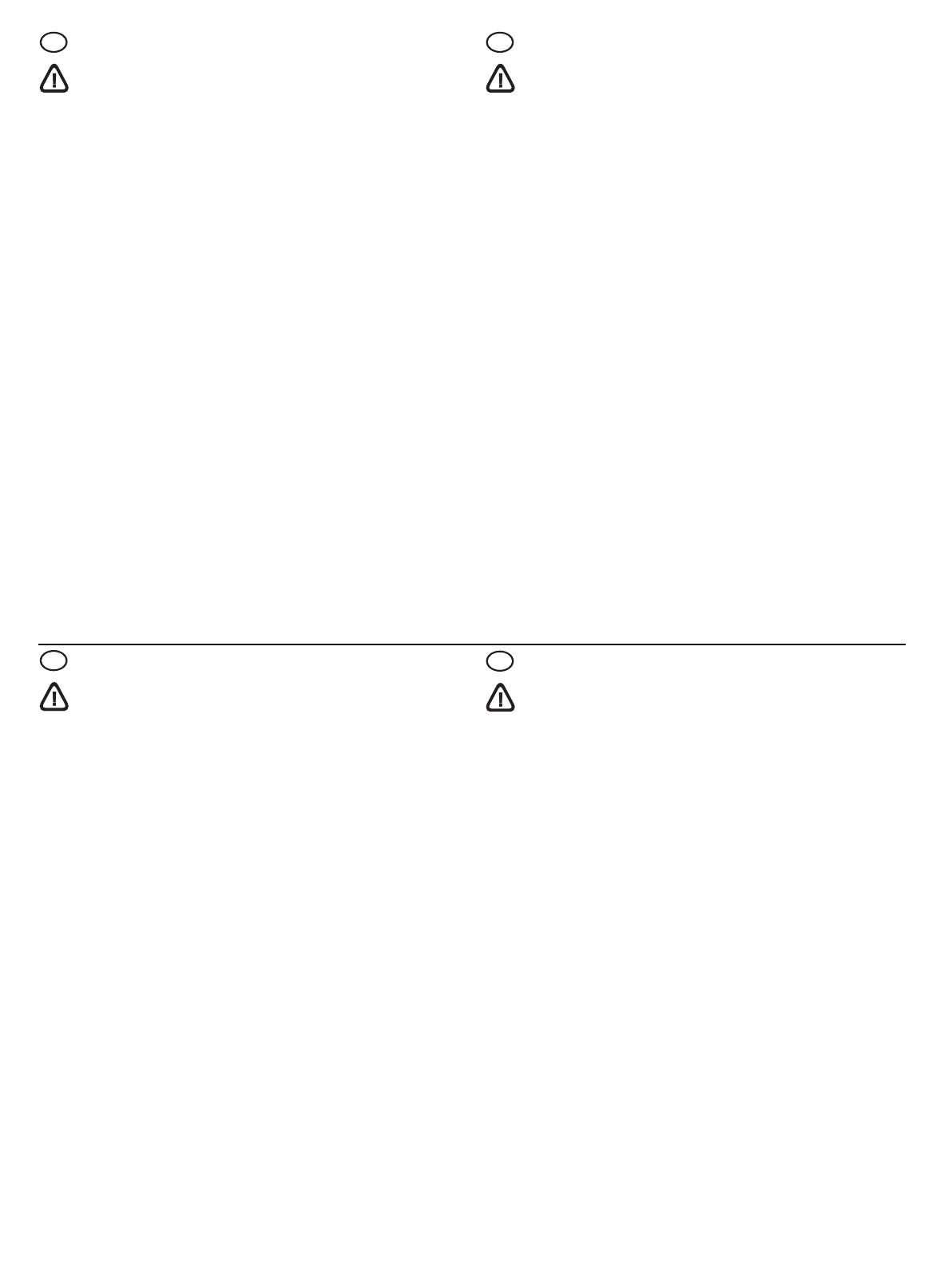
Sicherheitsinformationen
Beachten Sie beim Einsatz dieses Produkts immer die folgenden
Sicherheitshinweise, um die Verletzungsgefahr und das Risiko eines elektrischen
Schlags zu verringern.
1. Lesen und beachten Sie unbedingt die Anleitungen in der dem Gerät
beiliegenden Dokumentation.
2. Verwenden Sie zum Anschluss dieses Produkts an das Stromnetz nur eine
geerdete Steckdose. Falls Sie nicht wissen, ob die Steckdose geerdet ist,
wenden Sie sich an einen qualifizierten Elektriker.
3. Schließen Sie das Gerät nur mit dem im Lieferumfang enthaltenen
Stromkabel an der Steckdose an.
4. Verwenden Sie nur den externen Netzadapter bzw. den Akku, der zum
Lieferumfang des Druckers gehört.
5. Wenn das Gerät Fax unterstützt, verwenden Sie das Telefonkabel im
Lieferumfang.
6. Alle am Gerät angebrachten Warnungen und Anweisungen sind zu
befolgen.
7. Ziehen Sie vor dem Reinigen des Geräts den Netzstecker aus der Steckdose.
8. Installieren oder verwenden Sie dieses Gerät nicht in der Nähe von Wasser
bzw. wenn Sie durchnässt sind.
9. Sorgen Sie für sicheren Stand des Produkts auf einer stabilen Auflagefläche.
10. Wählen Sie für das Gerät einen geschützten Standort, an dem keine
Personen auf das Netzkabel treten oder darüber stolpern können. Das
Netzkabel darf nicht beschädigt werden.
11. Wenn das Gerät nicht ordnungsgemäß funktioniert, finden Sie weitere
Informationen unter „Wartung und Fehlerbehebung“ im Onscreen-
Benutzerhandbuch auf der Starter-CD.
12. Im Inneren des Geräts befinden sich keine vom Endnutzer instandsetzbaren
Teile. Beauftragen Sie mit Wartung und Instandsetzung qualifiziertes
Kundendienstpersonal.
Consignes de sécurité
Respectez toujours les précautions de sécurité élémentaires quand vous utilisez ce
produit afin de réduire les risques de blessures dues au feu ou à un choc
électrique.
1. Lisez attentivement toutes les instructions contenues dans la documentation
livrée avec l’appareil.
2. Utilisez toujours une prise de courant avec mise à la terre lors du
branchement de ce produit à une source d’alimentation. Si vous ne savez
pas si la prise de courant est mise à la terre, consultez un électricien qualifié.
3. Lorsque vous connectez le périphérique à la prise électrrique, utilisez
uniquement le cordon d’alimentation fourni avec le périphérique.
4. N’utilisez que le module d’alimentation externe ou la batterie fourni(e) avec
l’imprimante.
5. Si votre périphérique prend en charge la télécopie, utilisez le câble
téléphonique fourni avec le périphérique.
6. Suivez tous les avertissements et toutes les instructions indiqués sur le
périphérique.
7. Débranchez cet appareil des prises murales avant de procéder à un
nettoyage.
8. N’installez jamais cet appareil près d’une source d’eau, ni si vous êtes
mouillé.
9. Installez l’appareil en toute sécurité sur une surface stable.
10. Installez l’appareil en un lieu protégé où personne ne puisse marcher sur le
cordon ou trébucher sur celui-ci, et où le cordon ne puisse pas être
endommagé.
11. Si l’appareil ne fonctionne pas normalement, reportez-vous à la section
« Entretien et dépannage » du guide utilisateur disponible à l’écran proposé
sur le CD de démarrage.
12. L’appareil ne contient aucune pièce dont l’entretien doit être réalisé par
l’utilisateur. Confiez l’entretien à du personnel qualifié.
DE FR
Informazioni sulla sicurezza
Per usare questo prodotto, seguire sempre le precauzioni di sicurezza
fondamentali al fine di ridurre il rischio di lesioni alle persone derivanti da
incendi o scariche elettriche.
1. Si consiglia di leggere e comprendere tutte le istruzioni contenute nei
documenti forniti insieme alla periferica.
2. Usare solo come presa elettrica con messa a terra durante la connessione di
questo prodotto ad una fonte di alimentazione. In caso di dubbi sulla
presenza di una presa con messa a terra, rivolgersi ad un elettricista
specializzato.
3. Quando si collega la periferica alla presa di alimentazione elettrica,
utilizzare solo il cavo di alimentazione fornito con la periferica.
4. Utilizzare esclusivamente l’adattatore di alimentazione esterno o la batteria
forniti con la periferica.
5. Se la periferica supporta il fax, utilizzare il cavo telefonico fornito con la
periferica.
6. Seguire tutte le avvertenze e le istruzioni stampigliate sulla periferica.
7. Prima di effettuare la pulizia, scollegare la periferica dalle prese a parete.
8. Non installare o utilizzare la periferica nelle vicinanze di acqua o in luoghi
umidi.
9. Installare il prodotto su una superficie stabile, in modo che risulti fermo e al
sicuro.
10. Installare la periferica in un luogo protetto dove non possa essere calpestato
o dove non si possa inciampare sul suo cavo di alimentazione che, a sua
volta, non deve essere danneggiato.
11. Se la periferica non funziona correttamente, vedere la sezione
“Manutenzione e risoluzione dei problemi” della Guida dell’utente in linea
sul CD in dotazione.
12. All’interno non vi sono pezzi su cui l’utente possa effettuare riparazioni.
Per le riparazioni rivolgersi esclusivamente a personale qualificato.
Informacje dotyczce bezpieczestwa
Aby zmniejszyć ryzyko zranienia na skutek poaru lub poraenia prdem
elektrycznym, naley zawsze przestrzegać podstawowych zasad bezpieczestwa
w czasie eksploatacji tego urzdzenia.
1. Naley przeczytać i przyswoić sobie wszystkie instrukcje zawarte
w dokumentacji dostarczonej wraz z urzdzeniem.
2. Naley uywać tylko uziemionego gniazdka elektrycznego, aby podłczyć
niniejsze urzdzenie do ródła zasilania. Jeeli nie ma pewnoci,
czy gniazdko jest uziemione, naley zwrócić si do wykwalifikowanego
elektryka.
3. Podłczaj urzdzenie do gniazdka elektrycznego tylko za pomoc
dostarczonego z nim przewodu zasilania.
4. Uywaj tylko zasilacza zewntrznego lub baterii dostarczonych wraz
z urzdzeniem.
5. Jeli urzdzenie obsługuje faksowanie, uywaj przewodu telefonicznego
dostarczanego z urzdzeniem.
6. Naley przestrzegać wszystkich ostrzee i instrukcji znajdujcych si na
tym urzdzeniu.
7. Przed czyszczeniem naley odłczyć urzdzenie od gniazdka
elektrycznego.
8. Nie naley umieszczać ani uywać tego urzdzenia w pobliu wody lub
gdy uytkownik jest mokry.
9. Naley ustawić urzdzenie na stabilnej powierzchni.
10. Naley umiecić urzdzenie w bezpiecznym miejscu, gdzie nie ma ryzyka
nadepnicia na przewód zasilania, potykania si o niego lub jego
uszkodzenia.
11. Jeli urzdzenie nie funkcjonuje prawidłowo, zobacz czć „Konserwacja
i rozwizywanie problemów” w elektronicznej instrukcji obsługi na dysku
Starter CD.
12. Wewntrz urzdzenia nie ma czci dajcych si naprawić przez
uytkownika. Napraw urzdzenia powinny zajmować si tylko osoby do
tego uprawnione.
IT
PL
La pagina si sta caricando...
La pagina si sta caricando...
-
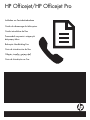 1
1
-
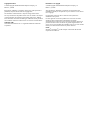 2
2
-
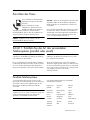 3
3
-
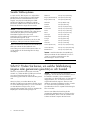 4
4
-
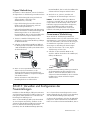 5
5
-
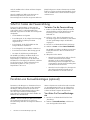 6
6
-
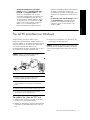 7
7
-
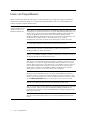 8
8
-
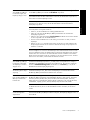 9
9
-
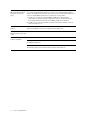 10
10
-
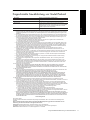 11
11
-
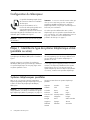 12
12
-
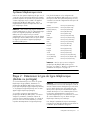 13
13
-
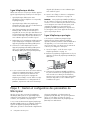 14
14
-
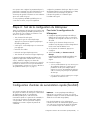 15
15
-
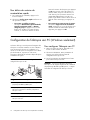 16
16
-
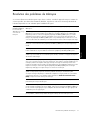 17
17
-
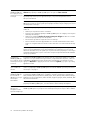 18
18
-
 19
19
-
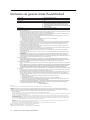 20
20
-
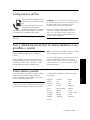 21
21
-
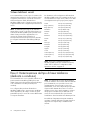 22
22
-
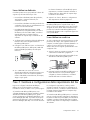 23
23
-
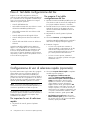 24
24
-
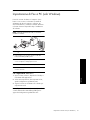 25
25
-
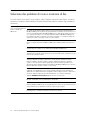 26
26
-
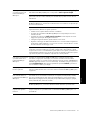 27
27
-
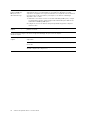 28
28
-
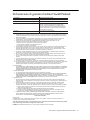 29
29
-
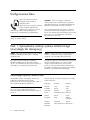 30
30
-
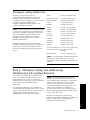 31
31
-
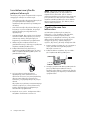 32
32
-
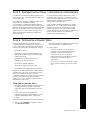 33
33
-
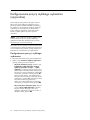 34
34
-
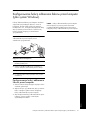 35
35
-
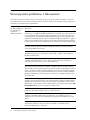 36
36
-
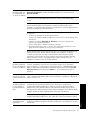 37
37
-
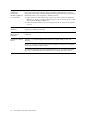 38
38
-
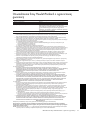 39
39
-
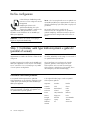 40
40
-
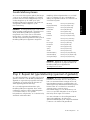 41
41
-
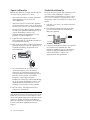 42
42
-
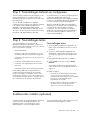 43
43
-
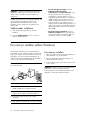 44
44
-
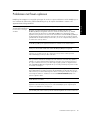 45
45
-
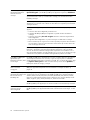 46
46
-
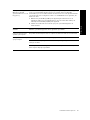 47
47
-
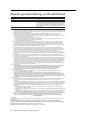 48
48
-
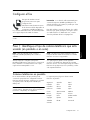 49
49
-
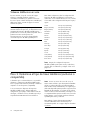 50
50
-
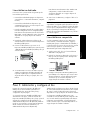 51
51
-
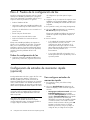 52
52
-
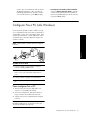 53
53
-
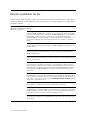 54
54
-
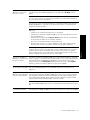 55
55
-
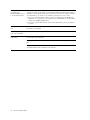 56
56
-
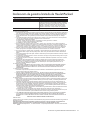 57
57
-
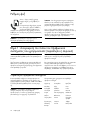 58
58
-
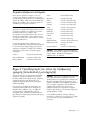 59
59
-
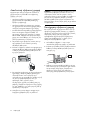 60
60
-
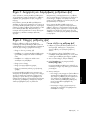 61
61
-
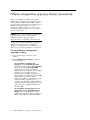 62
62
-
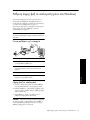 63
63
-
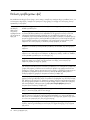 64
64
-
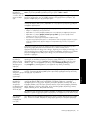 65
65
-
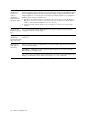 66
66
-
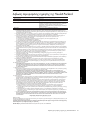 67
67
-
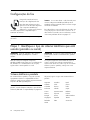 68
68
-
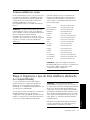 69
69
-
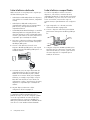 70
70
-
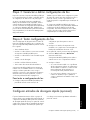 71
71
-
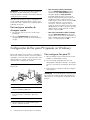 72
72
-
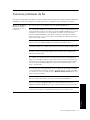 73
73
-
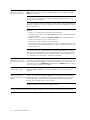 74
74
-
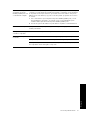 75
75
-
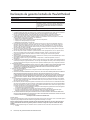 76
76
-
 77
77
-
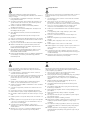 78
78
-
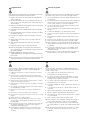 79
79
-
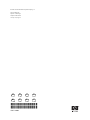 80
80
HP Officejet J4500/J4600 All-in-One Printer series Manuale utente
- Categoria
- Barebone per PC / workstation
- Tipo
- Manuale utente
- Questo manuale è adatto anche per
in altre lingue
- français: HP Officejet J4500/J4600 All-in-One Printer series Manuel utilisateur
- español: HP Officejet J4500/J4600 All-in-One Printer series Manual de usuario
- Deutsch: HP Officejet J4500/J4600 All-in-One Printer series Benutzerhandbuch
- Nederlands: HP Officejet J4500/J4600 All-in-One Printer series Handleiding
- português: HP Officejet J4500/J4600 All-in-One Printer series Manual do usuário
- polski: HP Officejet J4500/J4600 All-in-One Printer series Instrukcja obsługi
Documenti correlati
-
Compaq Officejet Pro Serie Manuale del proprietario
-
HP Officejet J5700 All-in-One Printer series Manuale utente
-
HP Officejet 2620 All-in-One Printer series Manuale del proprietario
-
HP Officejet Pro L7500 All-in-One Printer series Guida d'installazione
-
HP Officejet 4630 e-All-in-One Printer series Manuale del proprietario
-
HP Officejet Pro 8600 Premium e-All-in-One Printer series - N911 Manuale del proprietario
-
HP OFFICEJET 3830 Manuale del proprietario
-
HP Officejet Pro 8610 e-All-in-One Printer series Manuale del proprietario
-
HP Officejet 4500 All-in-One Printer series - K710 Manuale del proprietario
-
HP OfficeJet 5740 e-All-in-One Printer series Guida di riferimento